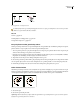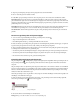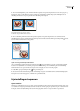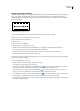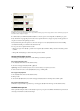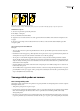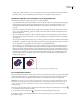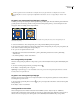Operation Manual
INDESIGN CS3
Handboek
294
Een boogpunt naar een hoekpunt omzetten
U schakelt tijdelijk van het gereedschap Richtingspunt omzetten over op het gereedschap Direct selecteren door op Control
(Windows) of op Command (Mac OS) te drukken.
Zie ook
“Paden” op pagina 279
“Richtingslijnen en richtingspunten” op pagina 281
“Padsegmenten aanpassen” op pagina 290
Een pad splitsen met het gereedschap Schaar
Met het gereedschap Schaar kunt u een pad, afbeeldingskader of leeg tekstkader bij een willekeurig ankerpunt of segment
splitsen. Wanneer u een pad splitst, moet u met het volgende rekening houden:
• Alsueengeslotenpadintweeopenpadenwiltsplitsen,moetuhetpadoptweeplaatsendelen.Deeltueengeslotenpad
slechts een keer, dan krijgt u één pad met een tussenruimte.
• Paden die als gevolg van delen ontstaan, nemen de instellingen van het originele pad over, zoals de lijndikte en vulkleur.
Mogelijk moet u de uitlijning van lijnen wijzigen van binnen naar buiten.
1 (Optioneel) Selecteer het pad om de huidige ankerpunten weer te geven.
2 Selecteer het gereedschap Schaar en klik op het pad bij het punt waar u het pad wilt splitsen. Als u het pad in het midden
van een segment splitst, worden er twee nieuwe eindpunten boven op elkaar gemaakt en is er één eindpunt geselecteerd.
3 Gebruik het gereedschap Direct selecteren om het nieuwe ankerpunt of padsegment aan te passen.
Paden vloeiend maken
Gebruik het gereedschap Vloeiend voor het verwijderen van ongewenste uitstulpingen op een pad of een deel van een pad.
Met het gereedschap Vloeiend blijft de originele vorm van het pad zoveel mogelijk intact. Vloeiend gemaakte paden hebben
over het algemeen minder punten, waardoor ze makkelijker zijn te bewerken, weer te geven en af te drukken.
Pad vóór en na het gebruik van het gereedschap Vloeiend
1 Selecteer het pad.
2 Selecteer het gereedschap Vloeiend.
Opmerking: Houd Alt (Windows) of Option (Mac OS) ingedrukt als het gereedschap Potlood is geselecteerd om het potlood
tijdelijk in het gereedschap Vloeiend te veranderen.